Mau tahu cara mengatur brightness windows 10? Jika iya, silahkan bisa simak ulasan artikel ini sampai selesai untuk mengetahui detail informasinya.
Mengatur brightness atau kecerahan pada laptop memang sangat penting untuk dilakukan demi kesehatan mata. Kamu bisa mengaturnya dengan mudah sesuai dengan kebutuhan.
Karena jika layar monitor laptop terlalu terang maka dapat menyebabkan mata cepat tegang, lelah dan bahkan bisa menyebabkan sakit kepala dan lain sebagainya.
Dengan menyesuaikan kecerahan laptop maka akan membantu kamu agar bisa bertahan lebih nyaman dalam waktu lama, terlebih lagi jika kamu sedang melakukan pekerjaan dengan menggunakan laptop windows setiap harinya.
Jika diantara kamu penasaran dengan cara mengatur kecerahan windows 10, silahkan bisa simak penjelasan lengkapnya ada di bawah ini.
Cara Mengatur Brightness Windows 10
Untuk mengatur brightness windows 10 kamu bisa pergi ke menu pengaturan atau settings. Berikut adalah tahapannya:
- Langkah pertama, silahkan klik menu start (ikon windows) dan lanjutkan dengan klik menu pengaturan atau settings.
- Selanjutnya, buka menu sistem dan klik opsi tampilan.
- Pada bagian kecerahan dan warna, silahkan kamu gunaksn penggeser untuk menyesuaikan kecerahan layar ke tingkat yang sesuai.
- Menggeser ke kiri itu bisa menambah kecerahan layar dan menurunkan kecerahan layar, dan menggeser ke kanan akan menaikkan kecerahan. Silahkan kamu bisa atur sesuai kebutuhan.
- Jika kamu ingin menggunakan pintasan keyboard, silahkan bisa tekan dan tahan tombol windows + I until meluncurkan akses pengaturan.
- Setelah itu klik tampilan untuk mendapatkan akses ke penggeser untuk menambah dan mengurangi kecerahan layar.
- Kemudian kamu bisa mengatur kecerahan layar sesuai kebutuhan.
- Selesai.
Selain itu, ada juga cara untuk mengatur brightness windows 10 secara otomatis sesuai dengan daya tahan baterai. Berikut adalah langkah-langkahnya:
- Langkah pertama, silahkan klik menu start, pilih pengaturan dan pilih opsi sistem.
- Atau kamu bisa melakukannya dengan menekankan dan tahan windows + I untuk membuka menu tersebut.
- Setelah itu, klik opsi baterai, lalu dibawah penghemat baterai, silahkan centang opsi “Aktifkan penghemat baterai secara otomatis jika baterai saya turun di bawah:”
- Kemudian kamu bisa gunakan penggeser untuk memilih persentase penghemat baterai yang diinginkan untuk diaktifkan.
- Silahkan periksa dan turunkan kecerahan layar saat berada dalam penghemat baterai.
- Selesai.
Cara Mengubah Lecerahan Layar dengan pintasan Keyboard
Jika menggunakan laptop, maka kamu akan mendapatkan beberapa cara untuk menambahkan dan menurunkan kecerahan layar monitor.
Pada keyboard tersebut terdapat ikon matahari dengan mengarah kebawah untuk menurunkan kecerahan dan panah lainnya yang mengarah ke atas untuk menaikkan kecerahan.
Hanya saja, hanya beberapa laptop tertentu yang memiliki ikon panah tersebut, kebanyakan hanya memiliki ikon matahari saja.
Nah, kombinasi pintasan keyboard yang umum digunakan untuk mengatur kecerahan layar yaitu dengan menggunakan tombol fungsi (fb) + tombol khusus.
Selain cara diatas, kamu juga bisa mengatur kecerahan layar secara otomatis sesuai dengan kecerahan sekitar (lingkungan), tapi tidak semua komputer windows 10 bisa melakukan cara ini.
Untuk mendapatkan akses fitur ini, silakan kamu bisa buka pengaturan, lalu klik sistem dan pilih opsi tampilan.
Jika kamu melihat opsi “ubah kecerahan secara otomatis saat pencahayaan berubah”, maka komputer yang kamu gunakan memiliki sensor yang dapat mendeteksi pencahayaan sekitar. Dan sebaliknya jika kamu tidak melihat opsi tersebut, maka komputer yang kamu gunakan tidak memiliki akses fitur tersebut.
Akhir kata
Mungkin itulah cara mengatur brightness windows 10 yang dapat kami sampaikan dengan sebenar-benarnya. Selamat mencoba, semoga bermanfaat!







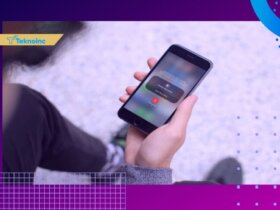




Leave a Reply